Renee Gifer是一款能够帮助用户轻松制作gif动图的软件。如果你经常需要制作gif动图你可以来试试Renee Gifer。打开软件后,直接单击开始以捕获桌面上的内容,一键启动,一键停止,录制完成后界面上有预览功能,单击预览,不太方便,当您查看录制的动画时,如果您认为速度较快,则需要仔细观看某个剪辑,您可以选择以慢速再次播放它,当然,您还可以设置动画的捕获速度并根据自己的需要预先设置文本或其他动画参数,因此记录下来之后,就可以获得所需的动画效果。
软件功能:
1.动画录制功能,直接单击可在屏幕上录制正在进行的内容,并在录制后将其保存。
2.视频预览功能。对于录制的动画,可以生成相应的视频以供预览期间观看。
3.编辑功能,录制完成后,可以编辑录制的视频,并可以选择各种效果进行观看。
4.插入图像功能,可以在录制的动画中插入一些图像,以增加动画的播放效果。
5.删除和恢复功能。可以删除不需要的动画,并可以还原一些视频。
6.慢速播放功能,如果您需要在播放过程中仔细观看动画的微妙动作,可以使用此功能。
7.添加文本功能,可以在动画的任何位置添加文本以说明动画。
使用说明:
1.如下图所示,单击界面左上角的开始,开始动画录制;

2.单击界面顶部的预览,然后在弹出窗口中选择减小文件大小以设置视频文件的大小;

3.单击“编辑”以弹出以下窗口,然后选择插入图像以将图像添加到动画中。

4.在编辑窗口中单击以慢速播放,以降低动画的播放速度;
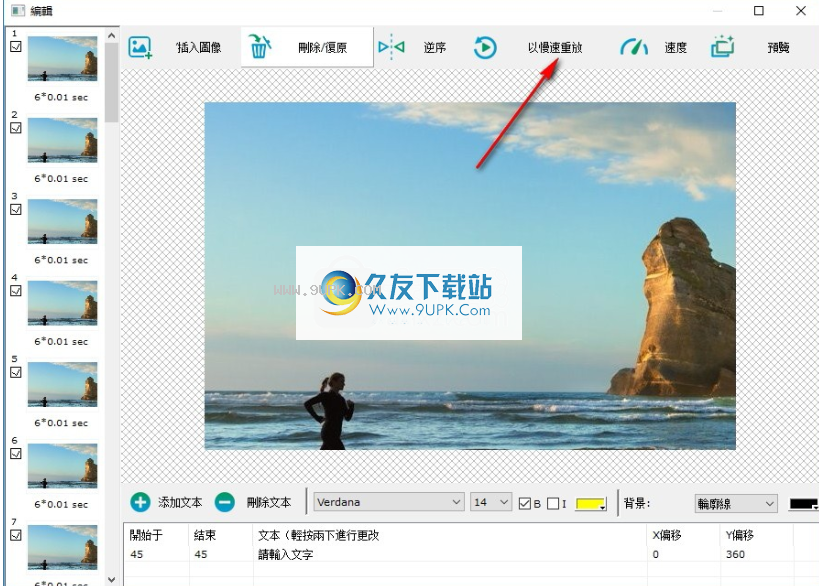
5.单击慢速播放旁边的速度,如下图所示,您可以在此处设置GIF的加速和减速。

6.如下图所示,在编辑界面下方添加文字并设置文字的相关信息;
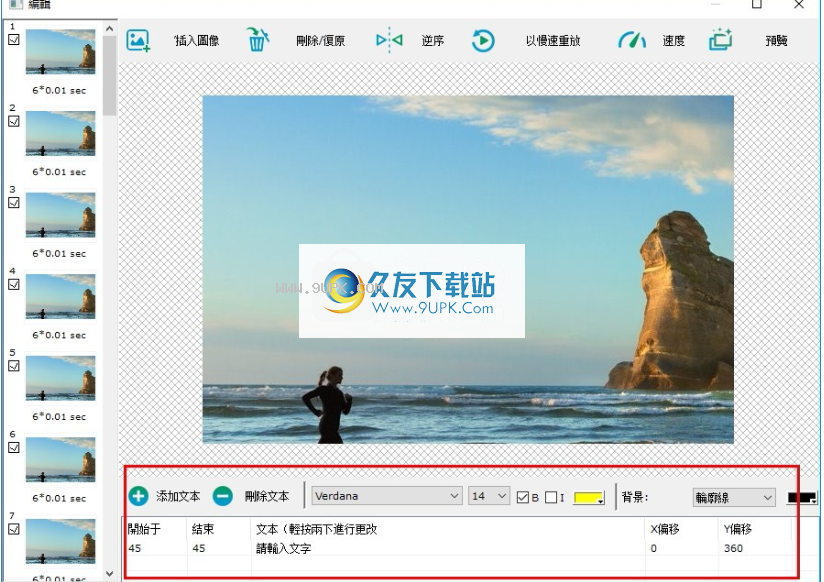
7.在主界面的设置选项中选择更改捕获速度,以设置相应的视频记录速度;
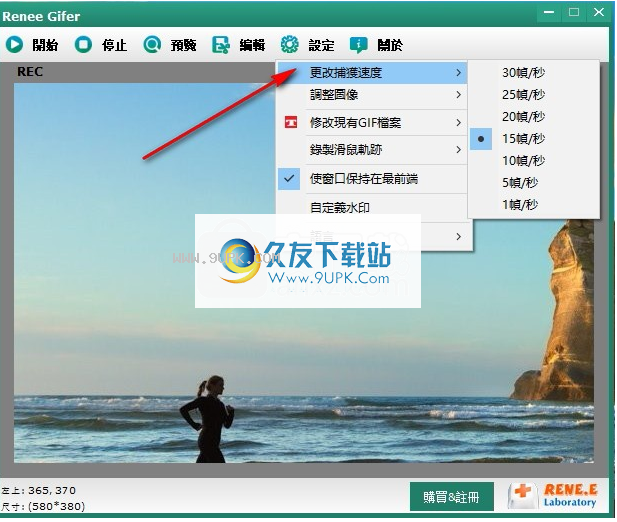
8.在设置选项下,选择调整图像以设置不同的窗口比例以显示动画。
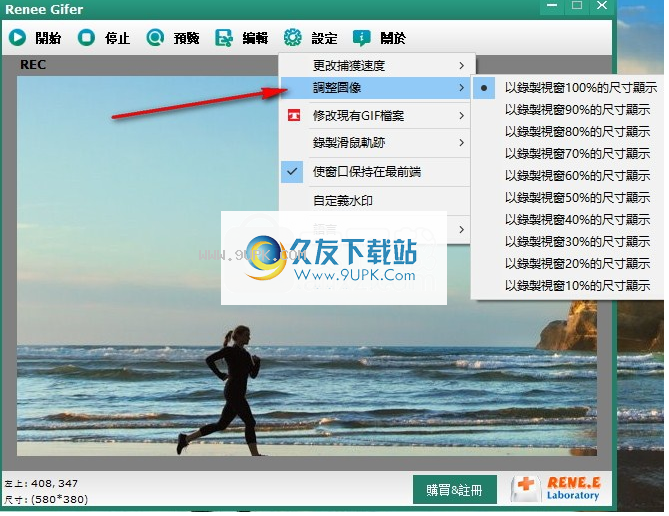
软件特色:
1.支持加速和减速操作,完全根据您的意图选择所需的速度,没有任何限制。
2.文字背景颜色和文字的字体大小可以任意切换。
3.文本的详细信息将出现在编辑界面的底部,您可以看到文本开始和结束的时间以及坐标的偏移索引。
4.支持动画的尺寸削减。如果动画文件太大,则可以减小文件大小。
5.提供多种捕获速度,您可以在录制动画之前设置捕获参数,以便可以调整动画的速度。
6.支持修改现有的GIF文件,可以将其添加到文件浏览器中或从剪贴板添加。
7.支持自定义水印,定义水印的位置,文本以及可以在动画中显示的文本大小和文本颜色。
安装步骤:
1.下载软件安装包并运行以获取以下窗口,选择语言,然后单击确定进入安装向导;

2.如下图所示,这是软件安装向导,单击“下一步”继续;
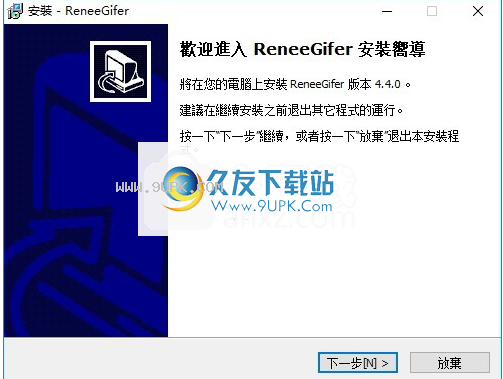
3.选择软件安装位置,然后单击“下一步”
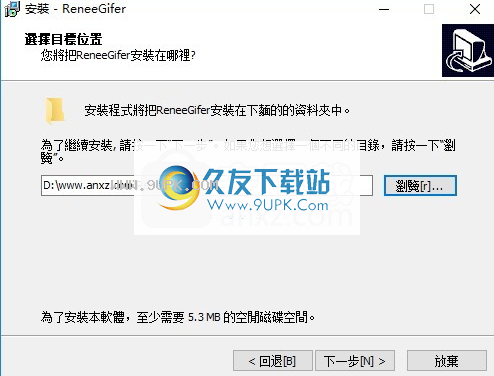
4.选择快捷方式的安装位置,单击进入下一步;

5.选择要安装的快捷方式,选中它,然后单击“下一步”。
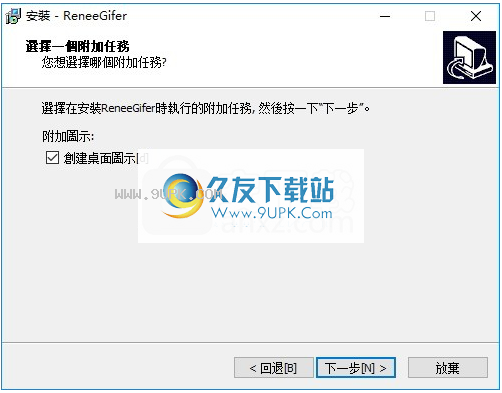
6.在安装之前检查设置,单击安装并耐心等待。
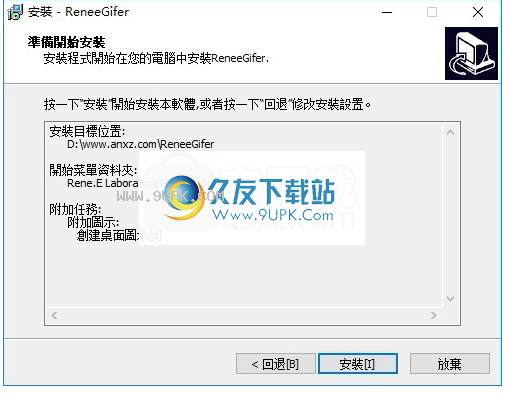






 每日瘦身 1.0安卓版
每日瘦身 1.0安卓版 卡卡健康 1.0.4安卓版
卡卡健康 1.0.4安卓版 每日一瘦 3.4安卓版
每日一瘦 3.4安卓版 美柚瘦身 1.0安卓版
美柚瘦身 1.0安卓版 快快 3.2安卓版
快快 3.2安卓版 饿狼减肥 1.3安卓版
饿狼减肥 1.3安卓版 派队 2.1.3安卓版
派队 2.1.3安卓版 减肥36计 1.0安卓版
减肥36计 1.0安卓版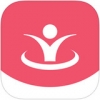 美女健身 1.0安卓版
美女健身 1.0安卓版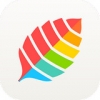 薄荷减肥 5.6.3.1安卓版
薄荷减肥 5.6.3.1安卓版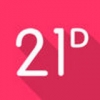 21天 1.1.1安卓版
21天 1.1.1安卓版 硬派健身 2.0.5安卓版
硬派健身 2.0.5安卓版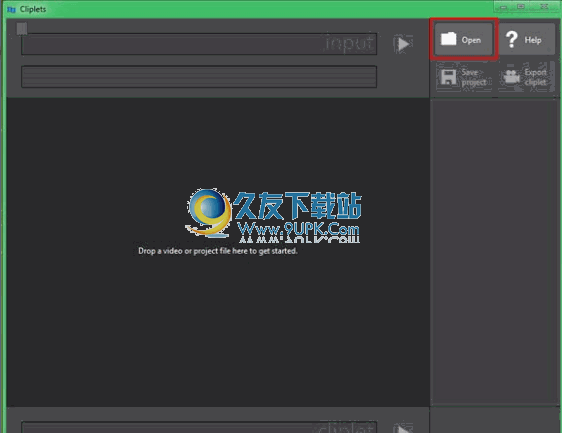 Cliplets下载1.0官方最新版_超动态GIF图片制作软件
日微软亚洲研究院发布了一款制作超动态GIF图片的免费软件——Cliplets。Cliplets可以让你从一个视频剪辑里选择一个对象,正因如此,所以只有这个对象是动态,而屏幕的...
Cliplets下载1.0官方最新版_超动态GIF图片制作软件
日微软亚洲研究院发布了一款制作超动态GIF图片的免费软件——Cliplets。Cliplets可以让你从一个视频剪辑里选择一个对象,正因如此,所以只有这个对象是动态,而屏幕的... 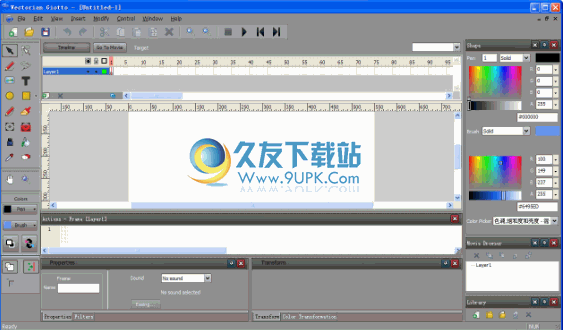 【flash动画创建】Vectorian Giotto下载3.0.0英文版
Vectorian Giotto为网站快速且简单地创建专业的 Flash 动画。 Vectorian Giotto 拥有包括选取, 线条, 套索, 插入位图, 文本, 椭圆形, 矩形, 铅...
【flash动画创建】Vectorian Giotto下载3.0.0英文版
Vectorian Giotto为网站快速且简单地创建专业的 Flash 动画。 Vectorian Giotto 拥有包括选取, 线条, 套索, 插入位图, 文本, 椭圆形, 矩形, 铅... ![Flash-SWF to AVI-GIF Converter下载2.1汉化版[动画转图片程序]](http://pic.9upk.com/soft/UploadPic/2012-4/201241511474287392.gif) Flash-SWF to AVI-GIF Converter下载2.1汉化版[动画转图片程序]
本软件可以将 flash/SWF 文件转换成为 GIF、AVI、MP3文件的一款实用软件, 功能强大,操作简单,附汉化补丁附注册码。
★软件使用方法:
从 flas...
Flash-SWF to AVI-GIF Converter下载2.1汉化版[动画转图片程序]
本软件可以将 flash/SWF 文件转换成为 GIF、AVI、MP3文件的一款实用软件, 功能强大,操作简单,附汉化补丁附注册码。
★软件使用方法:
从 flas... 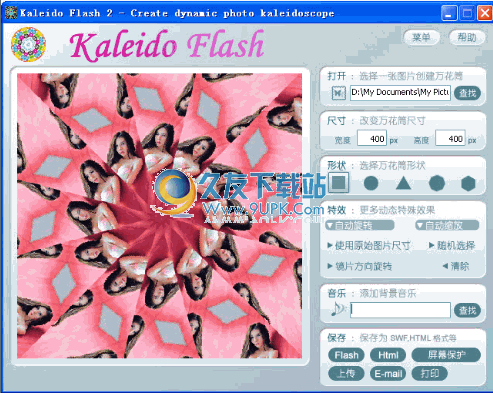 【万花筒制作工具】Flash 万花筒下载2.3最新中文版
使用很简单的软件,可以把静态单一的照片做成万花筒的效果。
Flash 万花筒 使用方法:
1、打开软件后, 打开一张你需要处理的图片。
2、选择尺寸、形状和特效
3、...
【万花筒制作工具】Flash 万花筒下载2.3最新中文版
使用很简单的软件,可以把静态单一的照片做成万花筒的效果。
Flash 万花筒 使用方法:
1、打开软件后, 打开一张你需要处理的图片。
2、选择尺寸、形状和特效
3、... ![CG漫画绘制软件下载v1.0.1中文免安装版[cg绘画工具]](http://pic.9upk.com/soft/UploadPic/2012-4/201242815204897783.gif) CG漫画绘制软件下载v1.0.1中文免安装版[cg绘画工具]
ComiLabo 是有着插画工具般的手感,功能简单便捷的漫画制作软件。ComiLabo 功能完善,可完成草稿、画格分割、上墨线、贴网、作品管理等工作,能输出同人乃至商业用...
CG漫画绘制软件下载v1.0.1中文免安装版[cg绘画工具]
ComiLabo 是有着插画工具般的手感,功能简单便捷的漫画制作软件。ComiLabo 功能完善,可完成草稿、画格分割、上墨线、贴网、作品管理等工作,能输出同人乃至商业用...  QQ2017
QQ2017 微信电脑版
微信电脑版 阿里旺旺
阿里旺旺 搜狗拼音
搜狗拼音 百度拼音
百度拼音 极品五笔
极品五笔 百度杀毒
百度杀毒 360杀毒
360杀毒 360安全卫士
360安全卫士 谷歌浏览器
谷歌浏览器 360浏览器
360浏览器 搜狗浏览器
搜狗浏览器 迅雷9
迅雷9 IDM下载器
IDM下载器 维棠flv
维棠flv 微软运行库
微软运行库 Winrar压缩
Winrar压缩 驱动精灵
驱动精灵